So löschen Sie eine WordPress-Website: Schritt-für-Schritt-Anleitung
Veröffentlicht: 2022-05-23Schreiben von Inhalten, SEO, Designänderungen, Wartung: Ihr tägliches Leben als Webmaster ist mit zahlreichen Aufgaben gefüllt . Aufgaben, die abhängig von Ihren Anforderungen und der Art der zu wartenden Site mehr oder weniger wichtig sind.
Sie verwöhnen Ihre Website. Du siehst es zärtlich an. Es ist wie dein Baby.

Auch der Alltag eines Webmasters besteht aus radikalen Entscheidungen, die einem manchmal das Herz brechen. Heute müssen Sie beispielsweise Ihre WordPress-Website löschen.
Und wenn Sie schon dabei sind, können Sie es genauso gut richtig machen. Nachdem Sie diesen Beitrag gelesen haben, kennen Sie den gesamten Prozess dank einer detaillierten Schritt-für-Schritt-Anleitung.
Überblick
- Warum eine WordPress-Website löschen?
- So löschen Sie eine WordPress-Website manuell in 6 Schritten
- Wie lösche ich eine WordPress-Seite mit einem Plugin?
- Wie kann ich die Veröffentlichung einer WordPress-Site aufheben?
- Abschließende Zusammenfassung
In diesem Tutorial geht es um die selbst gehostete Lösung WordPress.org, die von WPMarmite verwendet wird. Es sollte nicht mit der Hosting-Plattform WordPress.com verwechselt werden. Sie haben Klärungsbedarf? Erfahren Sie in diesem Beitrag die Unterschiede zwischen den beiden Versionen . Und wenn Sie jemals eine WordPress.com-Site löschen möchten, lesen Sie bitte die offizielle Dokumentation.
Warum eine WordPress-Website löschen?
Bevor wir den Prozess zum Löschen einer WordPress-Website detailliert beschreiben, wollen wir einen Moment innehalten, um die Gründe zu betrachten, warum Sie eine solche Aktion möglicherweise durchführen möchten.
Daran ist in der Tat nichts Triviales. Indem Sie Ihre WP-Site dauerhaft löschen, verschwindet sie vollständig. Sie können nicht mehr auf Ihre Dateien und deren Inhalt zugreifen .
Ihre Besucher können nicht mehr auf Ihren Seiten landen, wenn sie in einer Suchmaschine nach Ihrer Website suchen oder ihre URL (Webadresse) in ihrem bevorzugten Browser eingeben.
Indem Sie eine Website löschen, ziehen Sie eine endgültige Grenze zu ihr und zu den Vorteilen, die sie generieren kann:
- Sie generieren keinen Traffic mehr, weil Sie unsichtbar werden.
- Sie können keine Conversions mehr durchführen, die für Ihr Unternehmen unerlässlich sind (Verkäufe, Whitepaper herunterladen, Angebot anfordern, Newsletter abonnieren usw.).
Wir bestehen darauf: Bitte denken Sie sorgfältig nach, bevor Sie handeln. Es gibt mehrere Gründe, warum Sie eine WordPress-Website löschen möchten. Unter ihnen können wir die folgenden Fälle erwähnen:
- Ihre WordPress-Website oder Ihr Blog wird aufgegeben . Sie möchten es loswerden, weil es nicht Ihren ursprünglichen Erwartungen entspricht. Der Verkehr ist zu gering oder die Verkäufe sind nicht da.
- Sie haben keine Zeit, sich um Ihre Website zu kümmern (Wartung, Erstellung von Inhalten), die für Ihr Unternehmen nicht mehr von strategischer Bedeutung ist. In diesem Fall entscheiden Sie sich dafür, es dauerhaft zu löschen.
- Ihre Website repräsentiert nicht mehr Ihre persönliche oder berufliche Tätigkeit , vielleicht weil Sie die Ausrichtung geändert oder Ihr Unternehmen auf einen anderen Tätigkeitsbereich umorientiert haben.
- Sie möchten ganz von vorne anfangen, indem Sie eine neue Website zu einem anderen Thema mit einem neuen Domainnamen und einem anderen Stil und einer anderen Markenidentität starten .
- Sie möchten Ihre aktuelle Website/Ihren aktuellen Blog mit einer anderen Website zusammenführen .
Ist das Löschen Ihrer WordPress-Website also immer noch auf Ihrem Radar? Wenn ja, sollten Sie wissen, dass WordPress keine native Option hat, um diese Aktion mit wenigen Klicks von Ihrem Dashboard aus durchzuführen.
Dazu müssen Sie sich die Hände schmutzig machen und die verschiedenen Elemente nacheinander an mehreren strategischen Stellen löschen.
Dadurch stellen Sie sicher, dass Ihre Website für immer aus dem Internet verschwindet.
Lassen Sie mich Sie beruhigen, bevor wir ins Wasser springen: Das alles ist nicht kompliziert, auch wenn Sie Anfänger sind.
Entdecken Sie im nächsten Teil eine detaillierte Schritt-für-Schritt-Anleitung.

So löschen Sie eine WordPress-Website manuell in 6 Schritten
Schritt 1: Sichern Sie die Website
Der erste Schritt ist etwas kontraintuitiv, aber dennoch wichtig: Sichern Sie zuerst Ihre Website … auch wenn Sie sie löschen möchten.
Man kann nie zu vorsichtig sein. Das Aufbewahren einer sicheren und soliden Kopie Ihrer Dateien UND Ihrer Datenbank kann hilfreich sein, wenn Sie in der Zeit zurückgehen und Ihre Website wiederherstellen möchten.
Okay, das ist heute überhaupt nicht in Ihren Plänen. Aber wer sagt, dass Sie Ihre Meinung nicht in ein paar Monaten ändern werden?
Um Ihre Website zu sichern, haben Sie mehrere Möglichkeiten. Die manuelle Methode funktioniert einwandfrei, erfordert aber ein Minimum an technischem Wissen.
Die schnellste und einfachste Option für Anfänger ist die Verwendung eines Plugins. Einige davon stellen wir Ihnen in diesem Beitrag vor .
Darunter empfehlen wir UpdraftPlus. Es ist einfach zu bedienen und in seiner kostenlosen Version sehr vollständig. Es ermöglicht Ihnen, Ihre Backups automatisch zu planen, während Sie sie auf einen Remote-Speicherplatz (wie Dropbox, Google Drive oder AmazonS3) exportieren.
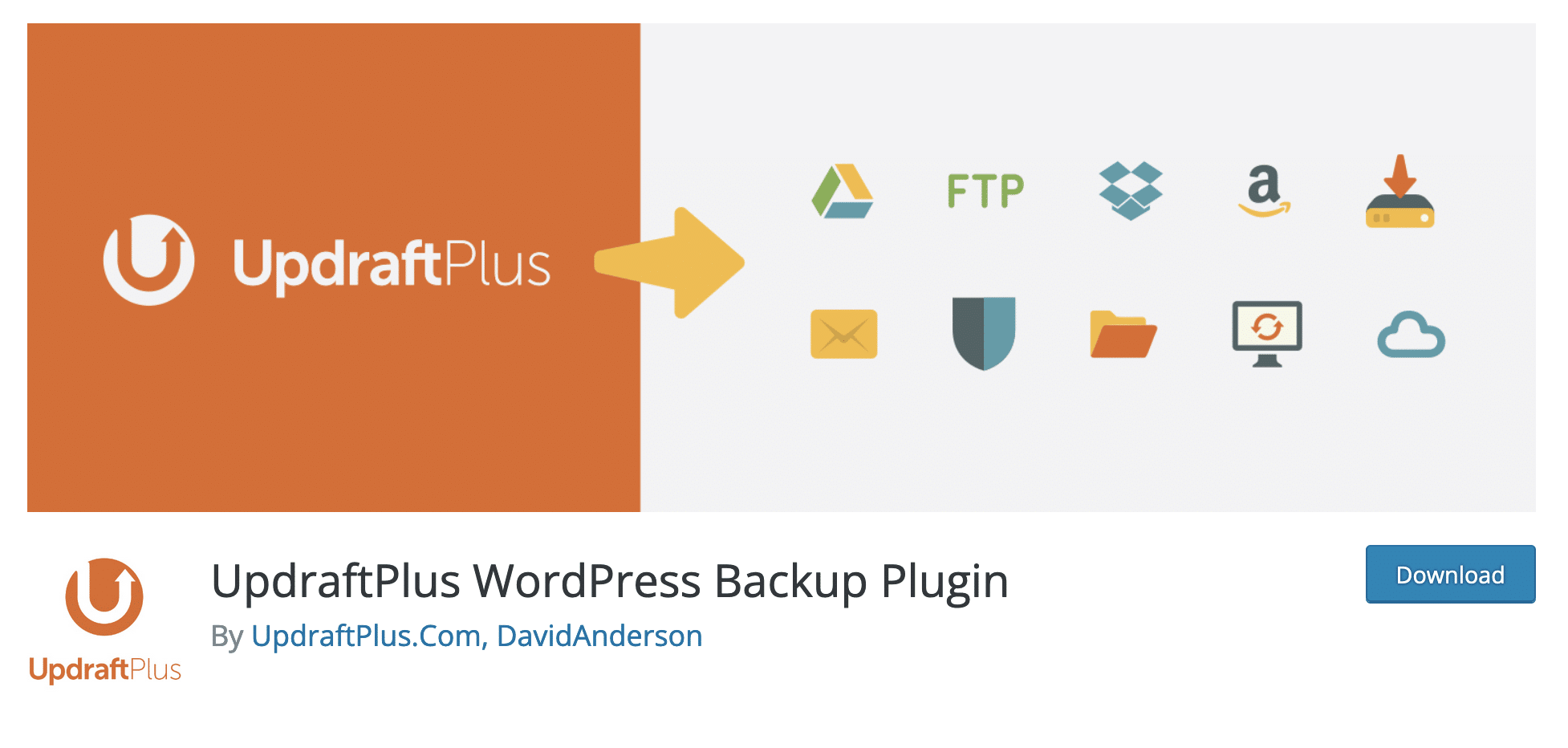
Schritt 2: Löschen Sie die Dateien von der Site
Haben Sie Ihre Website gesichert? Okay, gehen wir zum nächsten Schritt über. Das Löschen einer WordPress-Website beinhaltet das Löschen der beiden Hauptkomponenten jeder WordPress-Installation:
- Die Dateien , die es dem WordPress-Kern ermöglichen, zu funktionieren.
- Die Datenbank , die alle Inhalte Ihrer Website enthält (Beiträge, Seiten, Plugin-Einstellungen, Kommentare, Überarbeitungen usw.).
Beginnen wir also mit den Dateien. Sie haben zwei Möglichkeiten, sie zu löschen, die Sie unten im Detail sehen werden.
Methode 1: Löschen Sie WordPress-Website-Dateien über cPanel
Beginnen wir mit dem am wenigsten technischen und direktesten Weg, um Ihre Dateien zu löschen: Verwenden Sie die von Ihrem Host angebotene Verwaltungsschnittstelle . Das am häufigsten verwendete heißt cPanel.
Sie finden es zum Beispiel auf Bluehost. Wir werden diese Schnittstelle verwenden, um Ihnen zu zeigen, wie Sie vorgehen müssen.
Beachten Sie, dass das cPanel jedes Hosts unterschiedlich ist. Die Darstellung und die angebotenen Optionen können je nach verwendetem Anbieter variieren.
Um auf Ihr cPanel zuzugreifen, benötigen Sie die Anmeldedaten (Benutzername + Passwort), die Sie von Ihrem Hosting-Provider erhalten haben, als Sie sich für sein Hosting-Paket angemeldet haben.
Sobald die Verbindung hergestellt ist, klicken Sie im Abschnitt „Dateien“ auf „Dateimanager“. Klicken Sie auf das Stammverzeichnis Ihrer Website, in unserem Fall public_html . Zu Hause kann dieser Name auch www oder htdocs .
Wählen Sie alle Dateien und Verzeichnisse im Stammordner aus. Klicken Sie mit der rechten Maustaste und wählen Sie „Löschen“:
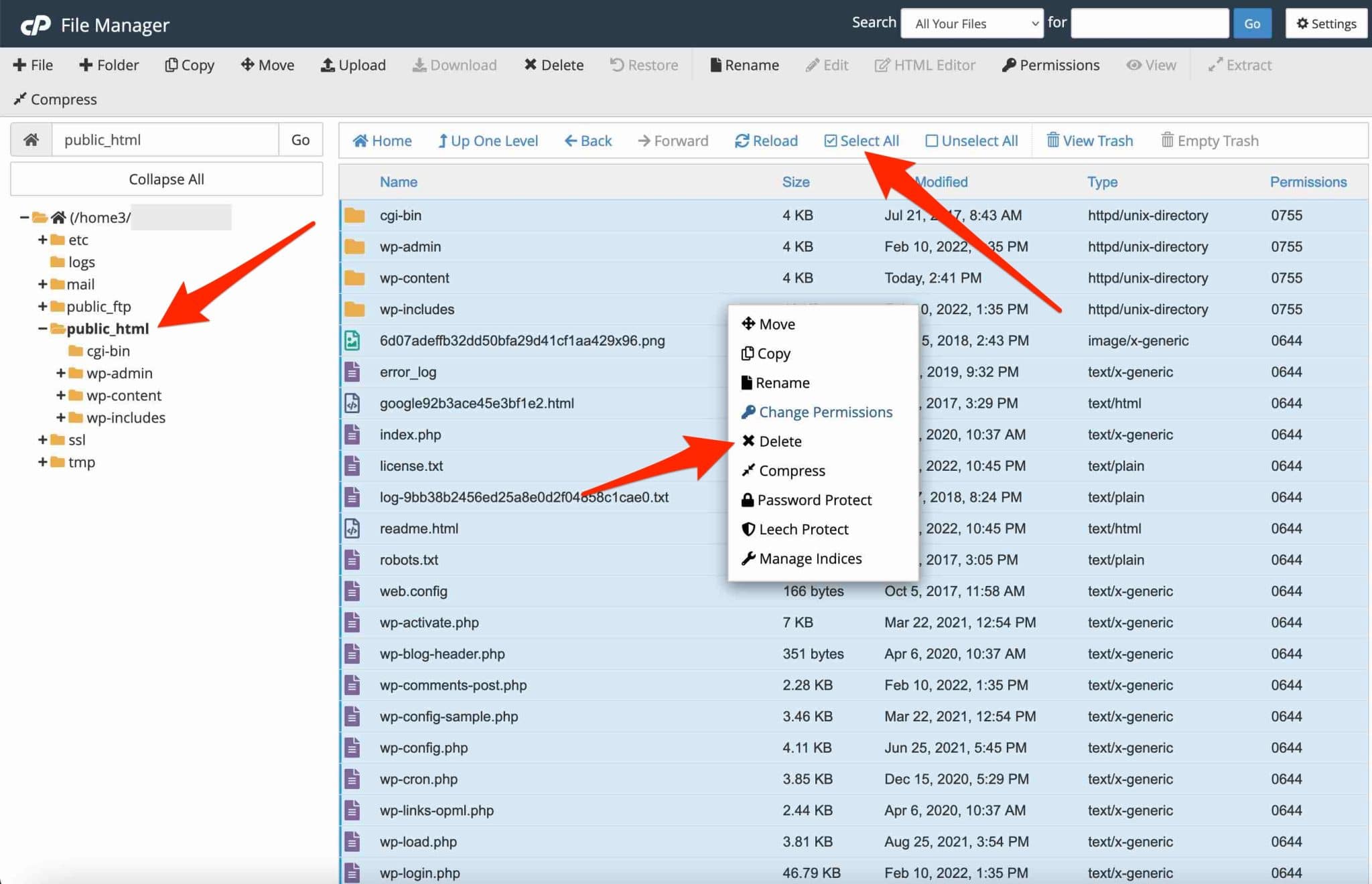
Wenn Sie Ihre WordPress-Site mit einem Auto-Installer wie Softaculous selbst installiert haben, können Sie sie auf diese Weise auch entfernen. Vom Bluehost cPanel müssen Sie zur Registerkarte Erweitert > Dateimanager gehen.
Methode 2: Löschen Sie WordPress-Dateien über FTP
Bist du mutiger und hast keine Angst davor, nass zu werden? Die andere Alternative zum Löschen von Dateien von einer WordPress-Website ist die Verwendung eines FTP-Clients (Dateiübertragungsprotokoll).
Dies ist eine Software, mit der Sie mit Ihrem Server kommunizieren können. Damit können Sie Dateien und Ordner, die sich auf Ihrem Computer befinden, an Ihren Online-Hosting-Server senden.
Für diesen Test verwende ich Filezilla. Es ist ein Open-Source-FTP-Client, der in jeder Umgebung (Windows, MacOS, Linux) funktioniert.
Wenn Sie die Konkurrenz ausprobieren möchten, verwenden Sie Cyberduck oder Transmit.
Für die Verbindung zu einem FTP-Client gilt die gleiche Bemerkung wie für den Zugriff auf ein cPanel. Zugangs-IDs wurden Ihnen beim Kauf Ihres Hosting-Pakets mit 4 Hauptinformationen zur Verfügung gestellt:
- Der Verbindungshost
- Der Hafen
- Der Nutzername
- Das Passwort
Wenn Sie sich mit Ihrem FTP verbunden haben, suchen Sie den Ordner public_html und wählen Sie seinen gesamten Inhalt aus. Klicken Sie dann mit der rechten Maustaste und wählen Sie „Löschen“, um den Vorgang abzuschließen:
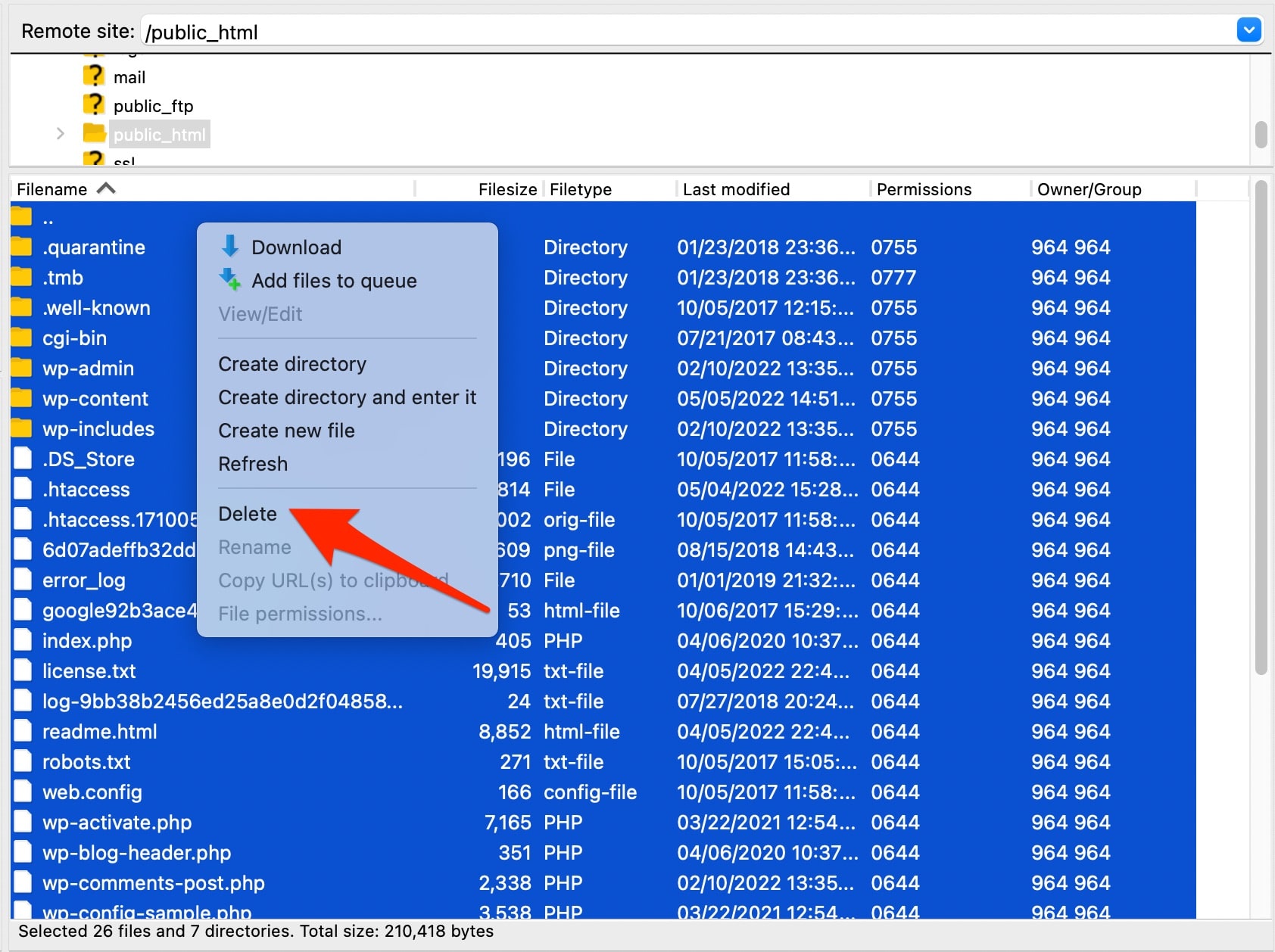
Schritt 3: Löschen Sie die Datenbank
Einatmen Ausatmen. Denken Sie daran: Neben den Dateien ist die Datenbank (db) das zweite Hauptelement einer WordPress-Website.
Lassen Sie uns die Entfernung sofort angehen. Auch hier hilft uns unser Freund cPanel.
Gehen Sie zurück und suchen Sie die Registerkarte „Datenbanken“. Klicken Sie auf „MySQL-Datenbanken“:

Identifizieren Sie in den aktuellen Datenbanken diejenige für Ihre Site. Um es zu löschen, klicken Sie auf den Link „Löschen“.
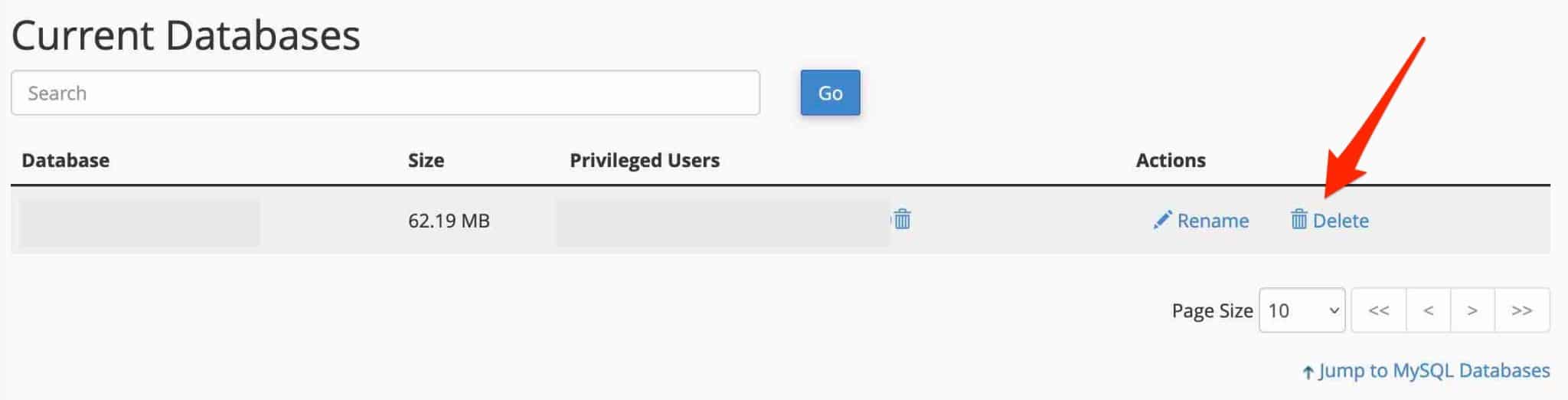
Denken Sie auch daran, die mit Ihrer Datenbank verknüpften Benutzer zu löschen. Sie finden sie im Abschnitt „Aktuelle Benutzer“ unten auf derselben Seite. Klicken Sie erneut auf „Löschen“ neben dem Benutzer Ihrer Wahl.
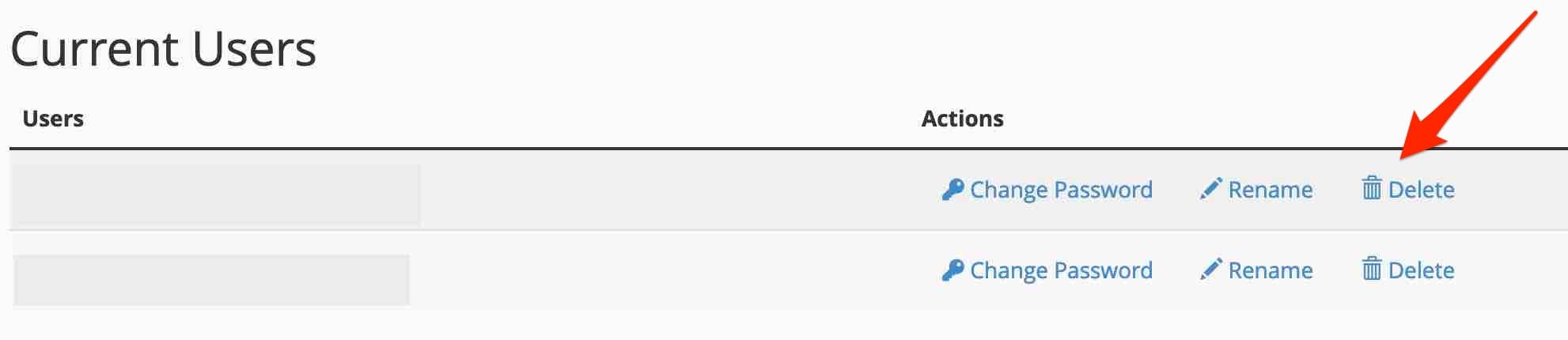
Keine Dateien mehr, keine Datenbank mehr: Sie wissen jetzt, wie Sie eine WordPress-Site mit Bluehost löschen. Beachten Sie, dass der Prozess bei anderen Hosting-Anbietern (OVH, Ionos usw.) gleich ist. Wenn sie cPanel nicht verwenden, ändert sich nur die Benutzeroberfläche.
Sie können Ihre Datenbank auch mit dem Tool phpMyAdmin löschen, mit dem Sie die Verwaltung einer Datenbank verwalten können. Sie können auf cPanel über das Menü Databases > phpMyAdmin darauf zugreifen.
Schritt 4: Löschen Sie den Domänennamen
Wir bleiben auf cPanel mit seiner klaren und luftigen Oberfläche. Ich schlage vor, dass Sie etwas länger bleiben, um eine wichtige Operation durchzuführen: Löschen Sie den Domainnamen, der Ihrer WordPress-Website zugeordnet ist (nur wenn Sie ihn nicht mehr verwenden möchten).

Befolgen Sie dazu die Schritte aus der Bluehost-Dokumentation.
Wenn Sie einen anderen Host verwenden, gehen Sie zu „Domains“ und dann zu „My Domains“. Klicken Sie auf die Schaltfläche „Verwalten“. Wählen Sie in der Zeile mit dem Domainnamen Ihrer Wahl „Löschen“:
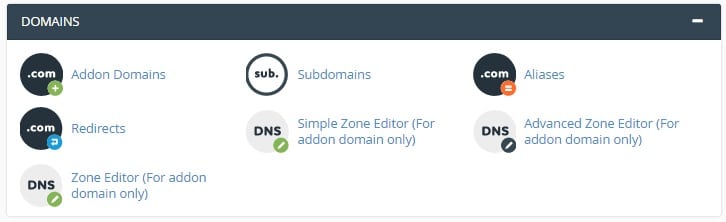
Ihr Domainname erscheint nur dann unter „Addon-Domains“, wenn Sie ihn bei Ihrem Host gekauft haben. Wenn Sie es von einem anderen Registrar gekauft haben, müssen Sie es im Hosting-DNS einrichten, damit es dort erscheint.
Nun, herzlichen Glückwunsch! Sie haben Ihre WordPress-Website erfolgreich offline geschaltet. Ihr Inhalt ist im Internet nicht mehr zugänglich. Es gibt jedoch noch ein Problem.
Wenn Sie zu einer Suchmaschine gehen und den Namen Ihrer Website eingeben, sehen Sie, dass sie immer noch online sichtbar ist: Ihre Seiten sind in den Suchergebnissen immer noch zugänglich. Nicht genau das, was Sie wollen, denke ich.
Dies ist jedoch normal: Ihre Website wurde in der Vergangenheit indexiert, und es dauert einige Zeit, bis die Suchmaschinen-Bots zu Ihren Seiten zurückkehren und feststellen, dass sie keine Inhalte mehr enthalten.
Wenn Sie eine WordPress-Website dauerhaft löschen möchten, haben Sie es oft eilig und möchten nicht warten.
Die folgenden Schritte zeigen Ihnen, wie Sie den Prozess beschleunigen können, um alle Spuren Ihrer Website aus Suchmaschinen zu löschen.
Schritt 5: Löschen Sie den bei Google sichtbaren Inhalt
Apropos Suchmaschinen, wir konzentrieren uns auf Google, das von mehr als 90 % der Internetnutzer in den USA verwendet wird.
In seiner Dokumentation bietet Google zwei Möglichkeiten, eine auf Ihrer WordPress-Website gehostete Seite zu löschen.
Erstes Szenario: die schnelle (aber vorübergehende) Methode
Um „eine Seite, die auf Ihrer Website gehostet wird, innerhalb eines Tages aus den Suchergebnissen von Google zu entfernen“, empfiehlt Google sein Tool zum Entfernen von URLs. Dadurch wird eine Webseite vorübergehend daran gehindert, in den Suchergebnissen zu erscheinen, „für etwa 6 Monate“ .
Dazu müssen Sie Zugriff auf die Google Search Console haben (Ihre Website muss zu diesem Tool hinzugefügt worden sein).
Was den Ablauf angeht:
- Wählen Sie die Property (Ihre Website) in der Google Search Console aus.
- Klicken Sie im Reiter „Vorübergehende Entfernung“ auf die rote Schaltfläche „Neuer Antrag“.
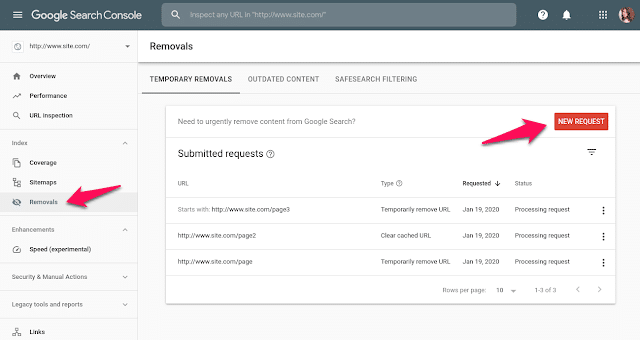
- Geben Sie im sich öffnenden hervorgehobenen Fenster Ihre URL ein und klicken Sie auf „Weiter“, um den Vorgang abzuschließen.
Zweites Szenario: die dauerhafte Methode
Um eine Seite in den Suchergebnissen von Google dauerhaft zu sperren, empfiehlt die Suchmaschine, eine der 3 folgenden Maßnahmen umzusetzen:
- Löschen oder aktualisieren Sie den Inhalt Ihrer WordPress-Website , indem Sie ihn von Ihrem Hosting-Server löschen. Im Prinzip sind Sie fertig. Um noch einen Schritt weiter zu gehen, können Sie auch einen Antrag auf Entfernung veralteter Inhalte stellen, dies erfordert jedoch die Genehmigung von Google.
- Sperren Sie den Zugriff auf die Inhalte Ihrer Website-Seiten über ein Passwort.
- Fügen Sie Ihrer Seite ein
noindex-Tag hinzu, damit sie nicht von Google indexiert wird.
Google empfiehlt nicht, den Zugriff auf die Seiten Ihrer Website für seine Crawler zu blockieren, indem Sie eine Anweisung in Ihre robots.txt -Datei einfügen . Tatsächlich kann eine Seite trotzdem indexiert werden, wenn sie in anderen Suchmaschinen gelistet ist.
Wenn Sie eine Seite aus der Google-Suchmaschine entfernen, entfernen Sie sie nur aus … Google. Das ist selbstverständlich.
Leider bedeutet dies, dass das Ergebnis möglicherweise immer noch auf anderen konkurrierenden Suchmaschinen wie Bing und Yahoo angezeigt wird, um nur einige zu nennen. Denken Sie auch daran, die erforderlichen Maßnahmen zu ergreifen, indem Sie ihre Dokumentation überprüfen.
Vergessen Sie nicht, die Links zu Ihrer Website in Ihren verschiedenen sozialen Netzwerken, Ihrem Google Business-Profil oder Ihrer E-Mail-Signatur zu entfernen.
Schritt 6: Löschen Sie die Website-Archive
Nun, Sie sind auf dem besten Weg, eine WordPress-Website zu löschen. Sie haben fast die ganze Arbeit gemacht.
Es können jedoch Spuren Ihrer Website in Form von Screenshots im Internetarchiv vorhanden sein.
Das Internetarchiv ist eine gemeinnützige Organisation, die Inhalte im Internet archiviert : Webseiten, Bücher, Filme, Software usw.
Diese gigantische Datenbank enthält fast 700 Milliarden zwischengespeicherte Webseiten. Um herauszufinden, ob einer von Ihnen aufgeführt ist, geben Sie seine URL in das WaybackMachine-Suchfeld ein und sehen Sie, was angezeigt wird:
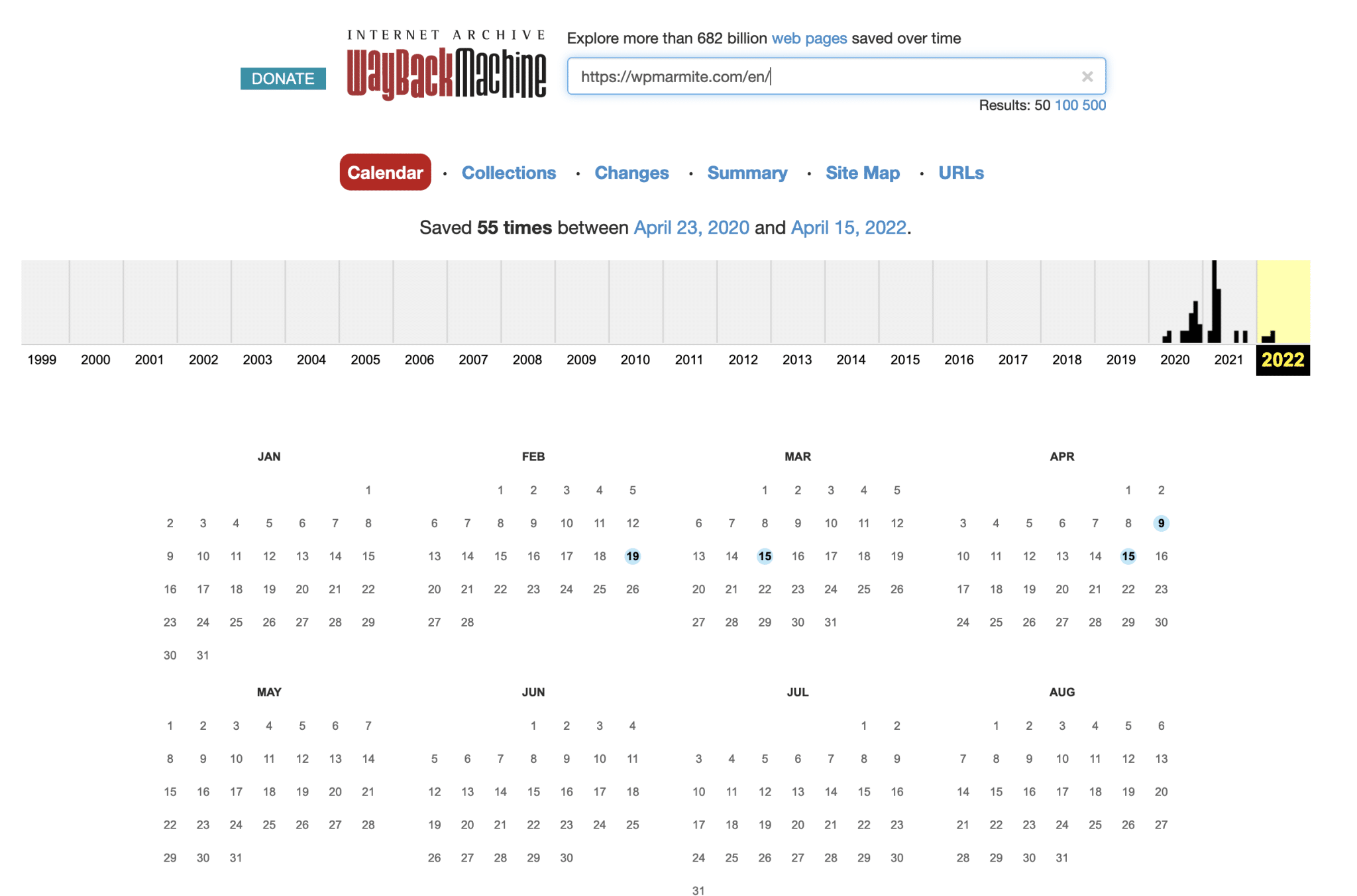
Wenn Ihre WordPress-Site aufgeführt ist, wenden Sie sich per E-Mail an die Internet Archives und bitten Sie sie, die Website aus ihrer Datenbank zu entfernen.
Dieses Mal sind Sie fertig: Sie haben erfolgreich eine WordPress-Website gelöscht.
Wie lösche ich eine WordPress-Seite mit einem Plugin?
In diesem Beitrag haben Sie die manuelle Methode zum Löschen einer WordPress-Website gesehen.
Aber gibt es in diesem guten alten WP-Verzeichnis mit 59.336 Plugins nicht ein glückliches, mit dem Sie Ihre WP-Website mit wenigen Klicks verschwinden lassen können?
Nach Prüfung muss ich leider mitteilen, dass es kein solches Plugin gibt. Nun, bei näherer Betrachtung gibt es eine, die dem gewünschten Ziel nahe kommen könnte. Seinen Namen? WP-Reset.
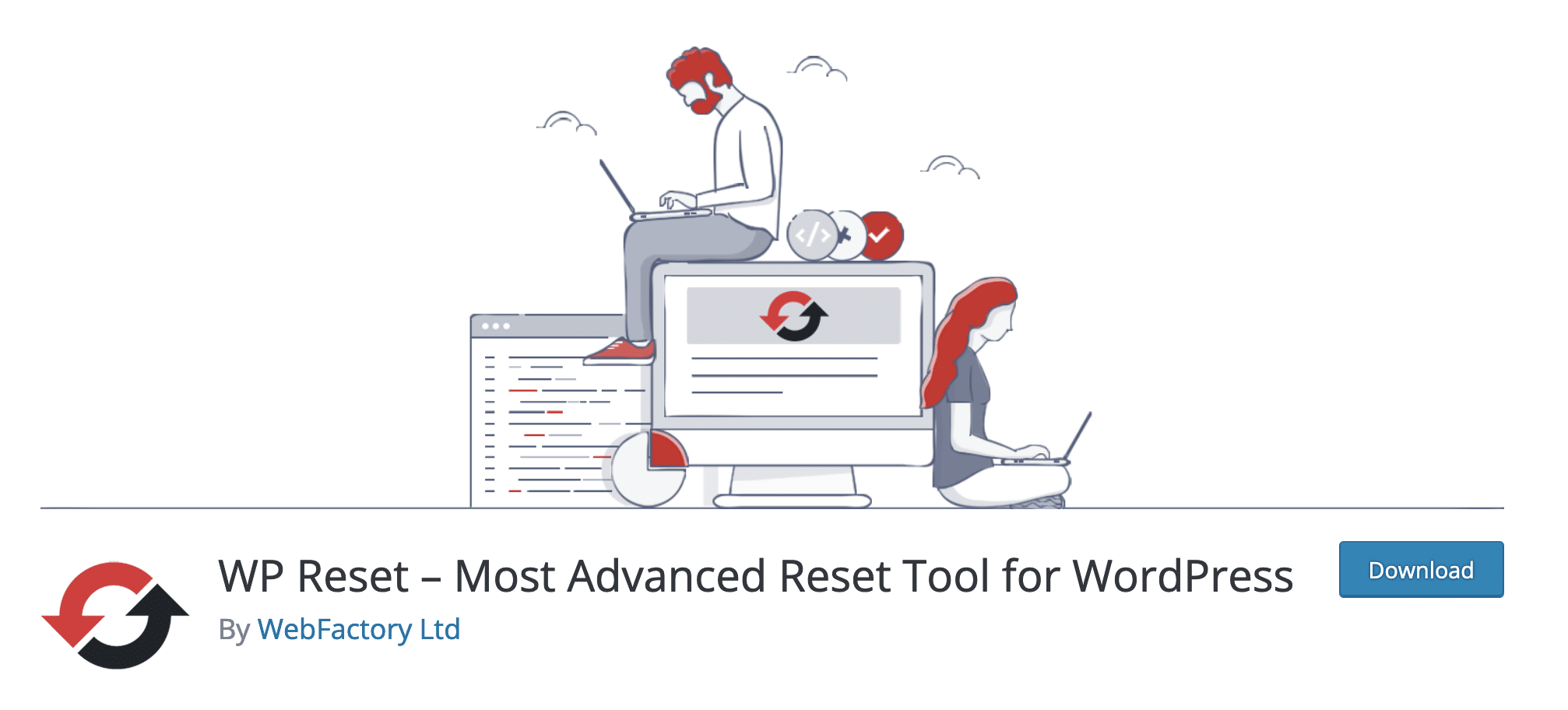
Es ermöglicht Ihnen, WordPress zurückzusetzen und die Standardeinstellungen der Datenbank wiederherzustellen .
Damit können Sie eine WordPress-Site nicht vollständig löschen, wie Sie es manuell tun würden. Aber Sie können nahe kommen, da WP Reset alle Ihre Anpassungen und Inhalte (aber nicht Ihre Dateien) löschen kann.
Sie können es in einigen sehr speziellen Fällen verwenden, in denen eine Website nicht unbedingt vollständig gelöscht werden muss. Ich denke zum Beispiel an folgende Situationen:
- Wenn Sie einige Staging- oder lokale Tests auf Ihrer Website durchführen müssen und die Website sehr schnell zurücksetzen müssen, ohne alles neu zu installieren.
- Ihre Website wurde gehackt und muss bereinigt und zurückgesetzt werden, um das letzte Backup zu installieren.
Interessieren Sie sich für WP Reset? Hier ist es im Detail in diesem Tutorial.
Wie kann ich die Veröffentlichung einer WordPress-Site aufheben?
Wenn Sie dies lesen, liegt das wahrscheinlich daran, dass Sie fest entschlossen sind, Ihre WordPress-Site zu löschen.
In einigen Fällen ist dies jedoch nicht unbedingt erforderlich, je nach Ihren Zielen. Zum Beispiel, wenn Sie Ihre Website oder eine Seite nur für eine Weile unsichtbar machen möchten.
In diesem Fall reicht es aus, die Veröffentlichung Ihrer Website aufzuheben. Hier ist, wie man es in 3 verschiedenen Situationen macht.
Lösung Nr. 1: Verwenden Sie ein Wartungs-Plugin
Sie arbeiten an der Erstellung oder dem Redesign Ihrer WordPress-Seite und möchten nicht, dass Ihre Besucher den Fortschritt Ihres Projekts sehen?
Aktivieren Sie ein Wartungs-Plugin, um Ihre Besucher beispielsweise darüber zu informieren, dass Ihre Website an einem bestimmten Datum verfügbar sein wird. Damit können Sie Ihre WordPress-Seite vorübergehend schließen .
Es gibt viele Wartungs-Plugins im WP-Ökosystem. 10 davon stellen wir Ihnen in diesem kompletten Test vor. Zu Ihrer Information haben wir festgestellt, dass SeedProd (Affiliate-Link) das vollständigste ist.
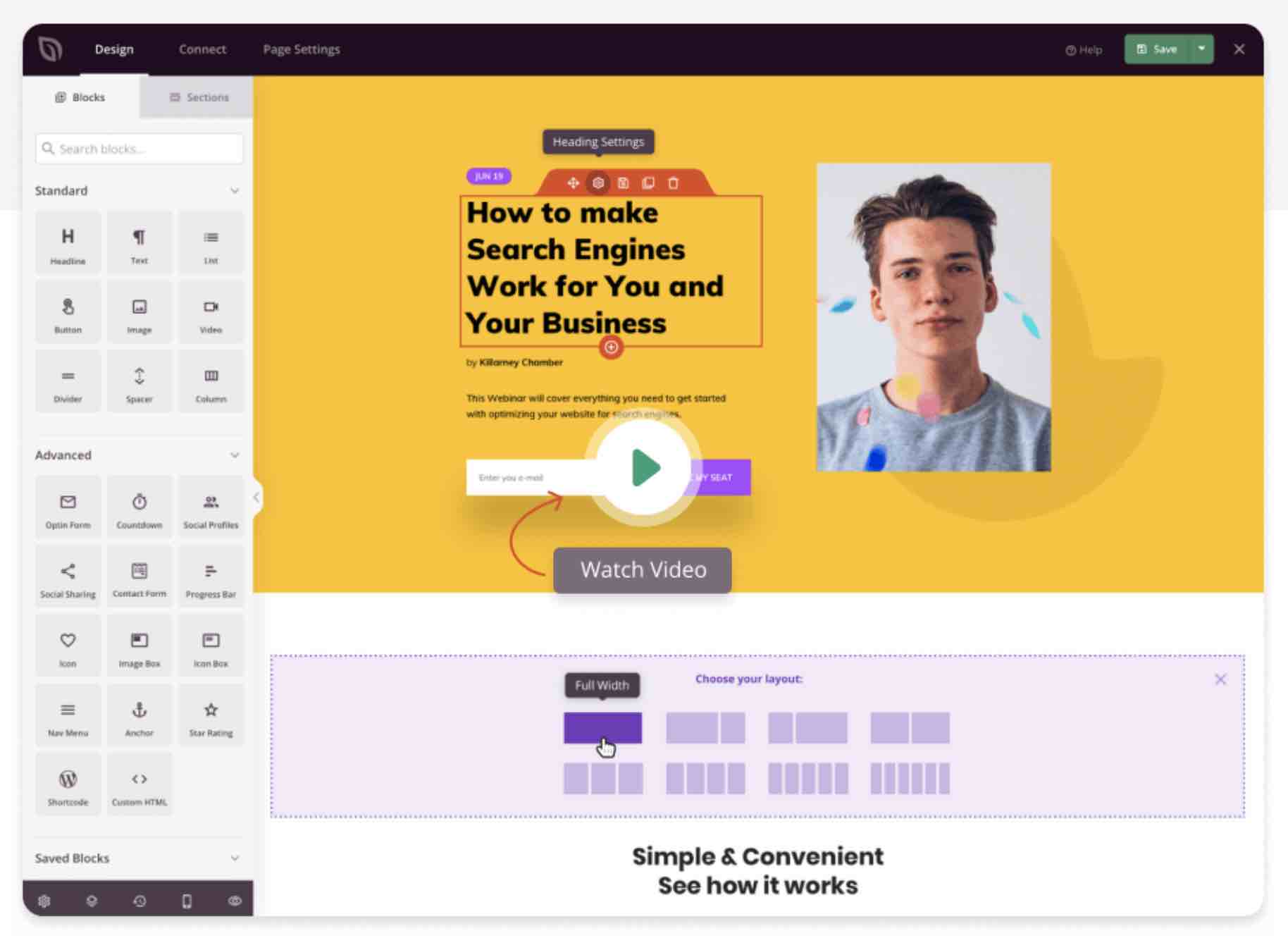
Lösung Nr. 2: Machen Sie eine Seite im Inhaltseditor privat
Manchmal muss man eine Seite oder einen Beitrag einfach für eine Weile unsichtbar machen. Dies ist beispielsweise der Fall, wenn Sie Änderungen am Inhalt oder Design vornehmen möchten.
Oder wenn Sie einen Inhalt intern teilen möchten, ohne ihn öffentlich sichtbar zu machen.
Das Verfahren ist sehr einfach. Egal, ob es sich um einen Beitrag oder eine Seite handelt, gehen Sie im Inhaltseditor zum gewünschten Inhalt.
Klicken Sie in der Option „Sichtbarkeit von Beiträgen“ auf „Öffentlich“ und wählen Sie dann „Privat“ aus:
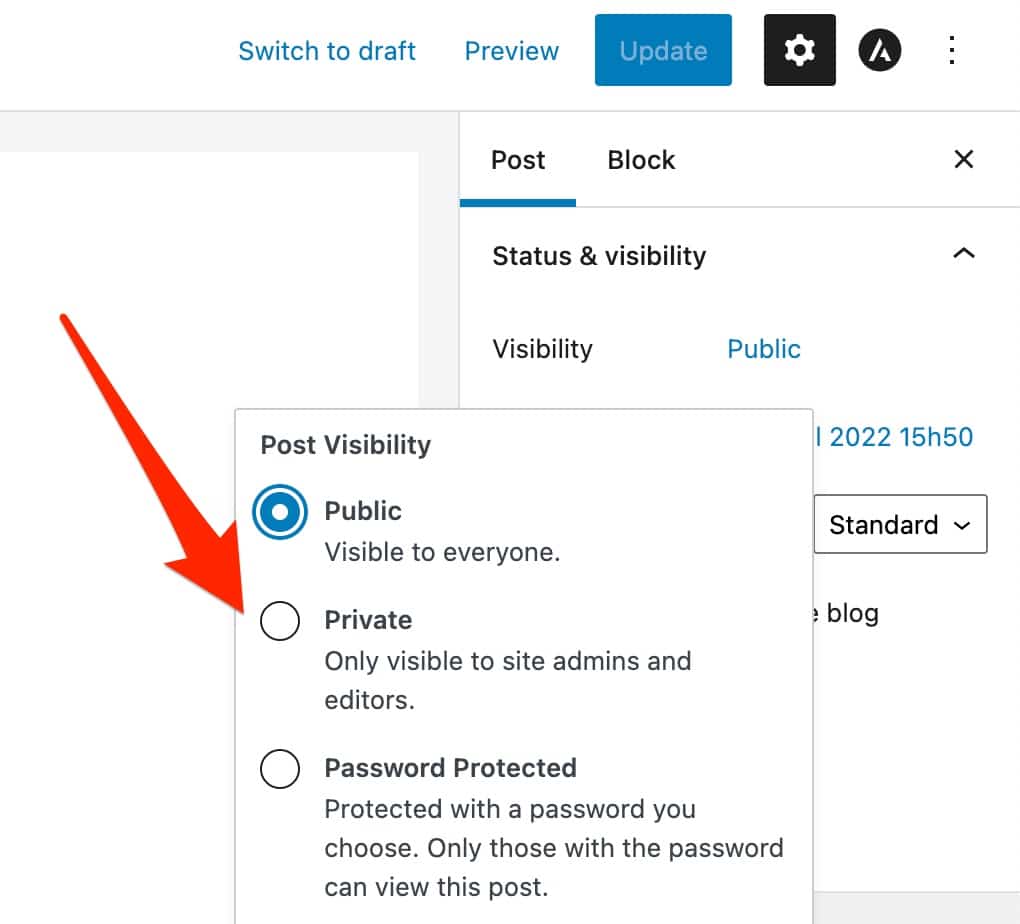
Lösung Nr. 3: Bitten Sie Suchmaschinen, Ihre Website nicht zu indizieren
Lassen Sie uns zum Schluss noch eine letzte Option betrachten. In den WordPress-Einstellungen können Sie unter Leseeinstellungen > Suchmaschinensichtbarkeit festlegen, dass Suchmaschinen Ihre Seite nicht indexieren sollen:
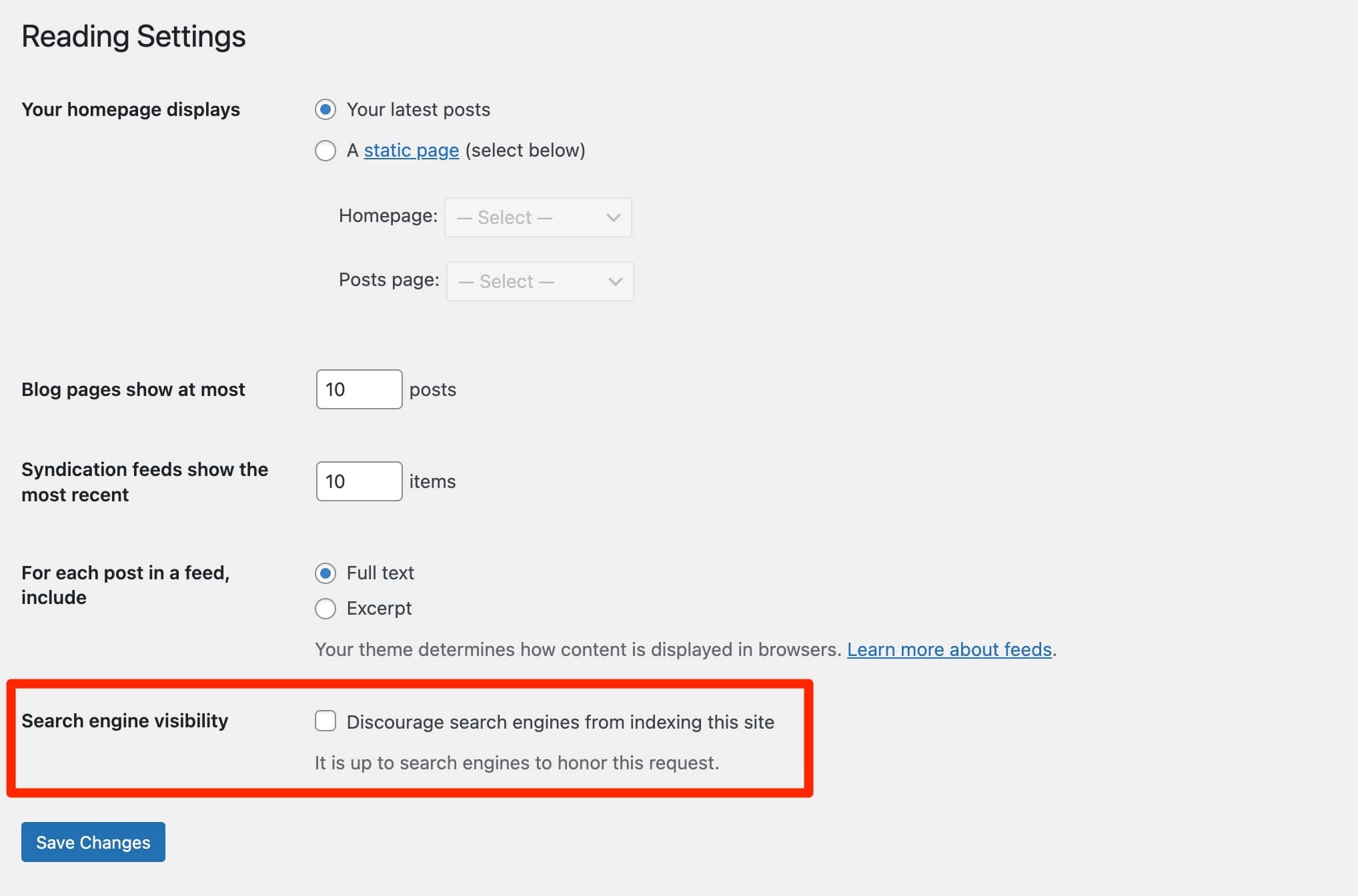
Ich wäre mit dieser Option immer noch vorsichtig: Es ist gut zu wissen, dass es sie gibt, aber aktivieren Sie sie nicht!
Wenn Sie es aktivieren, indexieren Suchmaschinen Ihre Website nicht mehr: Sie sortieren die URLs Ihrer Seiten nicht mehr in ihrer Datenbank. Infolgedessen können sie sie nicht in den Suchergebnissen anzeigen.
Ihre Website ist also nicht mehr bei Google und anderen Suchmaschinen sichtbar. Und wenn Sie das Kontrollkästchen deaktivieren, gehen Sie das Risiko ein, dass Google mehrere Wochen oder Monate braucht, um Ihre Inhalte erneut zu indexieren . Wie Sie sehen können, sollte diese Option mit äußerster Sorgfalt behandelt werden.
Müssen Sie eine #WordPress-Site löschen? Entdecken Sie das Schritt-für-Schritt-Tutorial im WPMarmite-Blog.
Abschließende Zusammenfassung
Aus dem einen oder anderen Grund müssen Sie möglicherweise eine WordPress-Site löschen.
Dazu haben Sie in diesen Zeilen entdeckt, dass es notwendig ist:
- Entfernen Sie zwei Schlüsselkomponenten jeder WP-Site : die Dateien und die Datenbank.
- Entfernen Sie den Inhalt Ihrer Website bei Google .
Vergessen Sie nicht, dass es möglich ist, eine WordPress-Site zurückzusetzen, ohne sie vollständig löschen zu müssen. Sie können es auch vorübergehend unsichtbar machen, entweder die gesamte Website oder eine einzelne Seite oder einen Beitrag.
Haben Sie Feedback zu diesem Thema?
Lassen Sie es uns wissen, indem Sie einen Kommentar schreiben, und lassen Sie uns die Diskussion fortsetzen.